WPS Excel更改柱形圖顏色的方法
時間:2023-07-07 09:27:19作者:極光下載站人氣:931
當你通過wps excel將自己需要的數據制作成柱形圖之后,那么就會想著將柱形圖的外觀進行調整一下,比如將柱形圖的顏色更改成自己需要的顏色,而想要更改柱形圖的顏色的話,只需要在圖表工具下,找到更改顏色功能即可進行更改,顏色的種類各種各樣,你可以按照自己的需求進行設置,且我們也可以為柱形圖進行數據標簽的添加以及設置一個比較好看的圖表布局等,讓我們的圖表顯示得更加的好看和美觀,下方是關于如何使用WPS Excel更改柱形圖顏色的具體操作方法,如果你需要的情況下可以看看方法教程,希望對大家有所幫助。
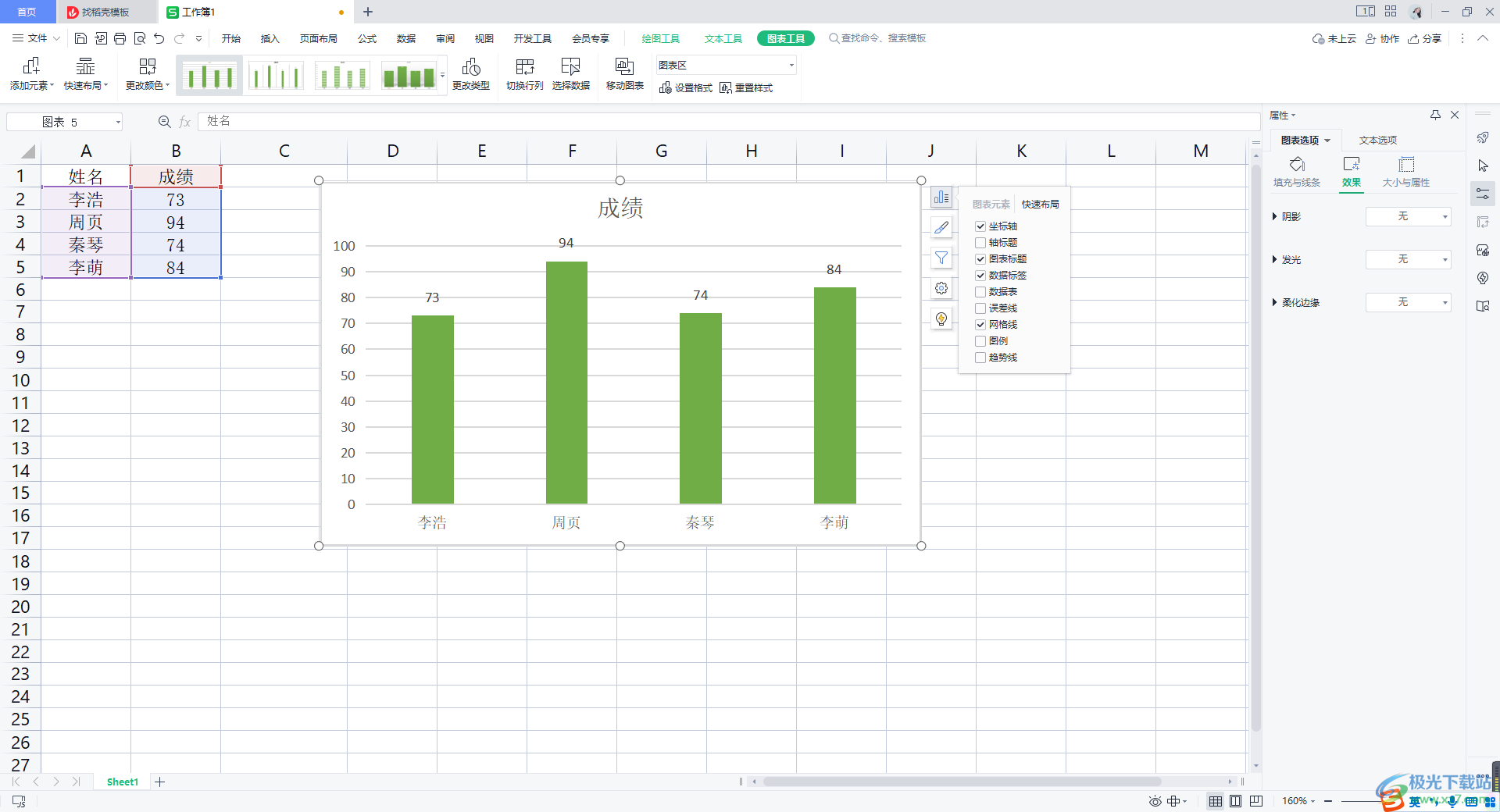
方法步驟
1.將WPS Excel打開之后,將自己已經編輯好的數據選中,然后點擊【插入】,再在工具欄中將柱形圖圖標找到,并且點擊打開,在下拉窗口中選擇自己喜歡的柱形圖樣式進行添加。
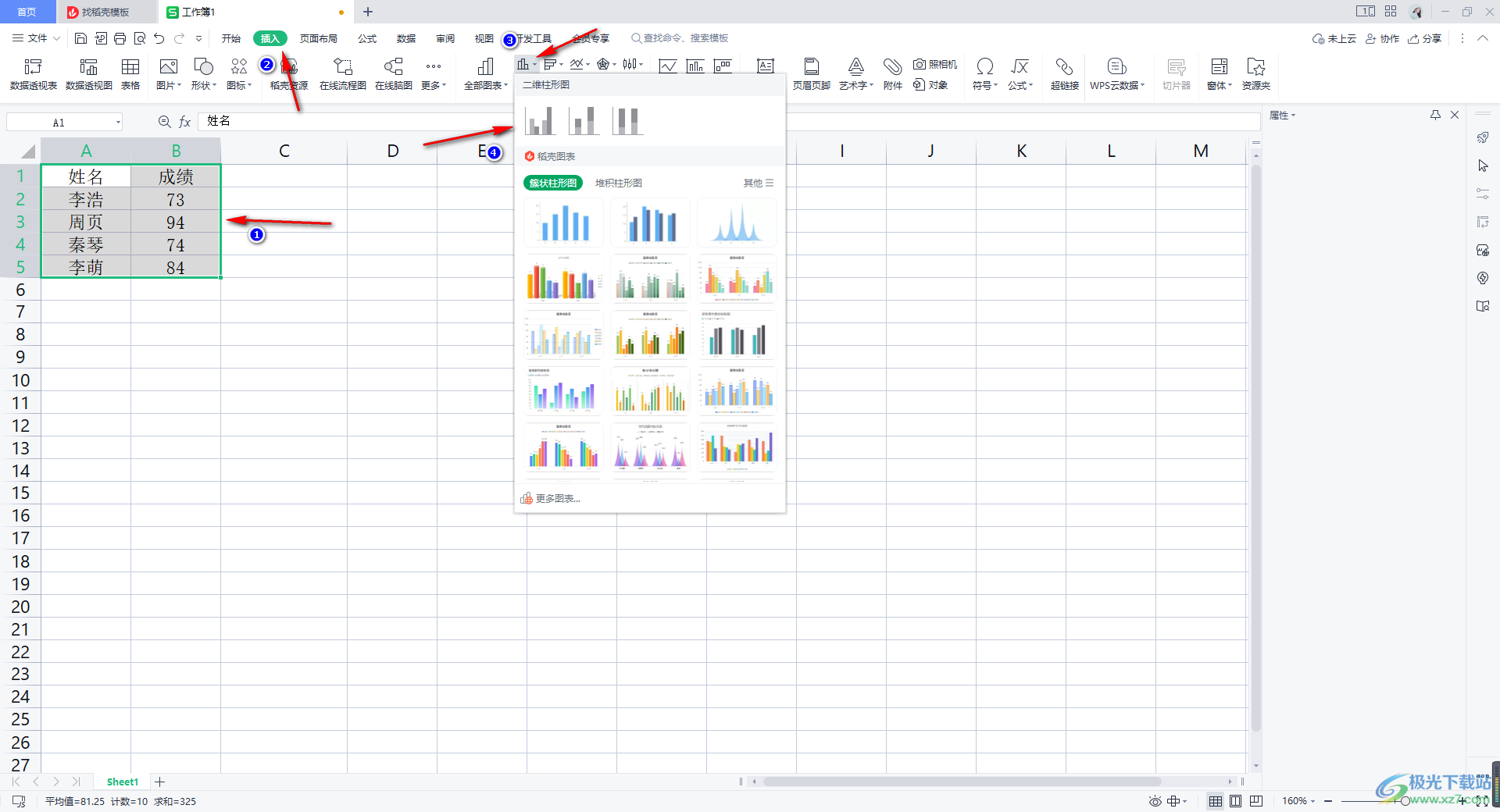
2.這時,你可以看到我們插入的柱形圖顏色是藍色的,我們可以為柱形圖進行顏色的更改。
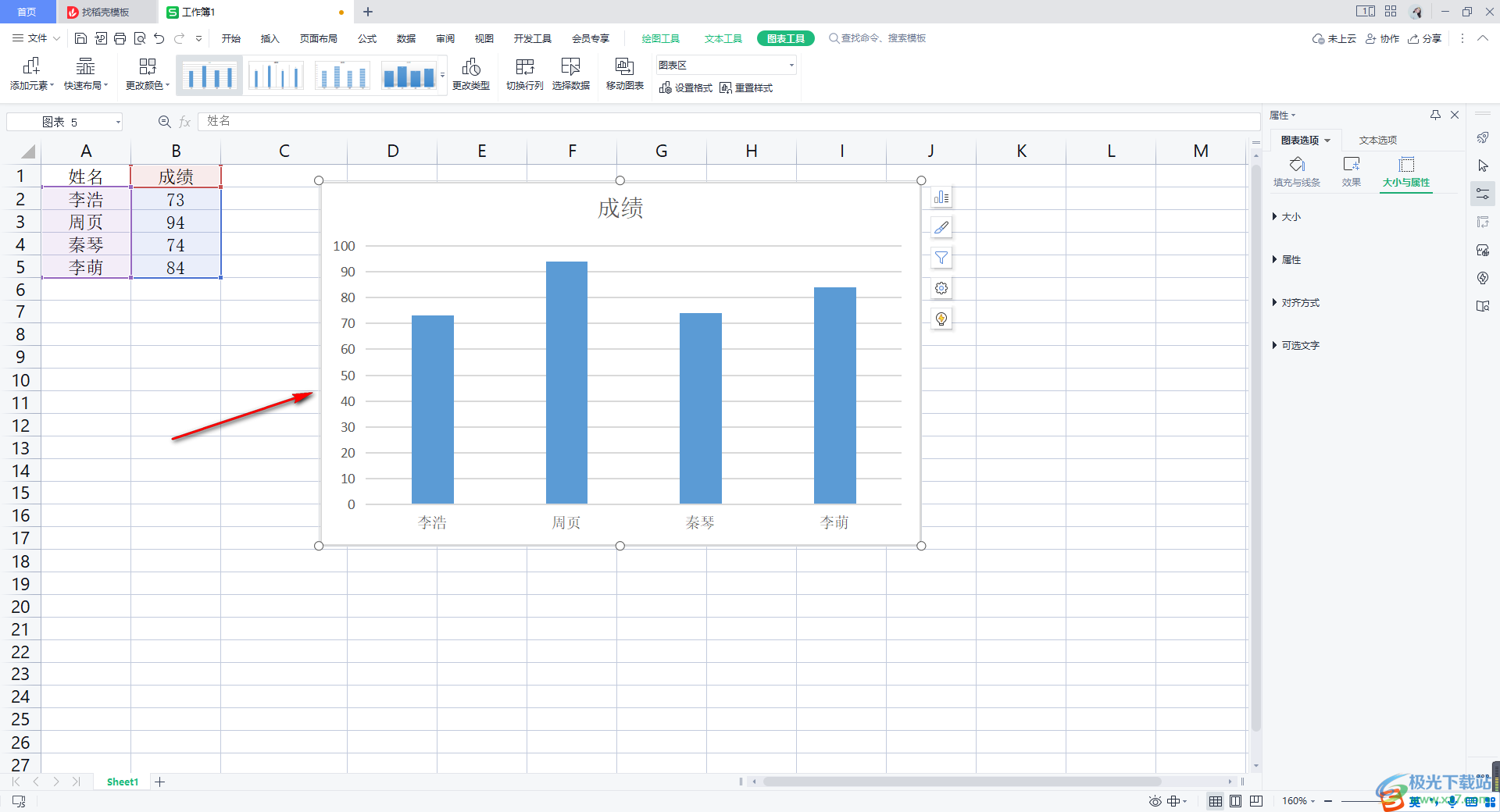
3.在【圖標工具】中,我們將【更改顏色】按鈕點擊打開,你可以在該窗口中選擇自己喜歡的顏色進行插入,如圖所示。
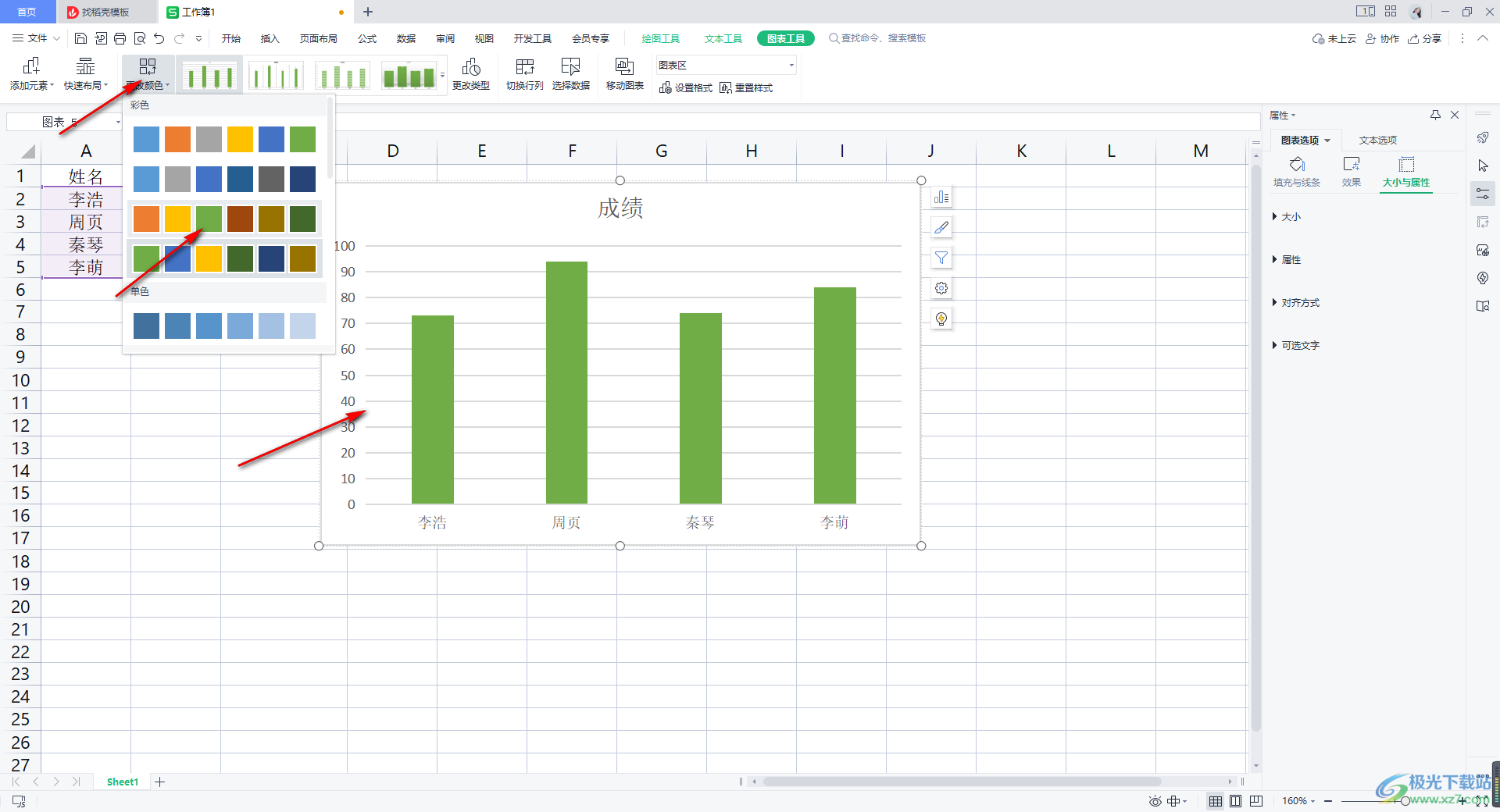
4.插入之后,我們還可以為圖表進行數據標簽的添加,將圖表右上角的圖標功能點擊打開,勾選【數據標簽】,那么我們的數據就會顯示在圖表上,如圖所示。
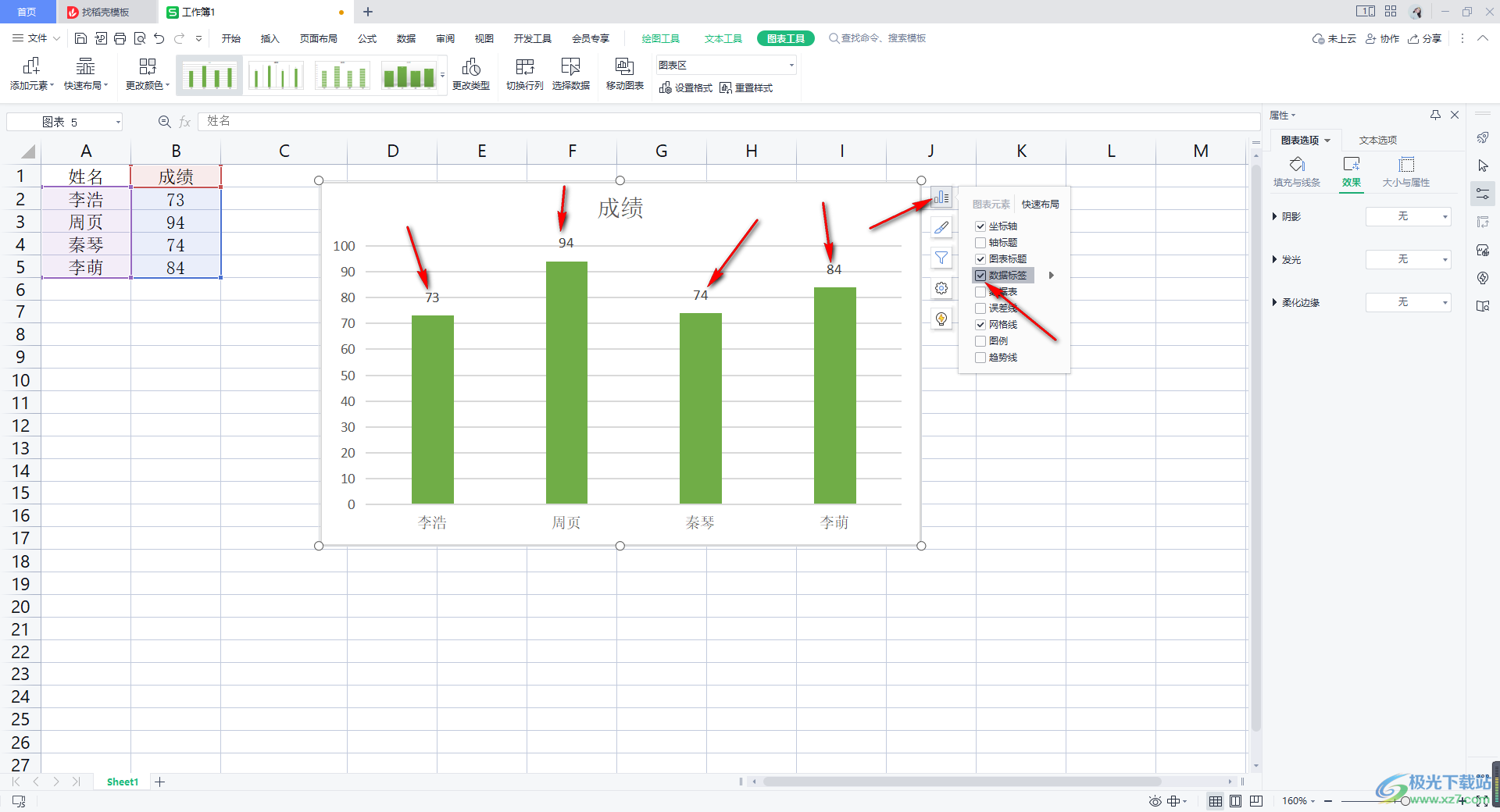
5.并且當你將工具欄中左側的【快速布局】打開之后,還可以為圖表選擇一個自己喜歡的布局樣式進行設置,如圖所示。
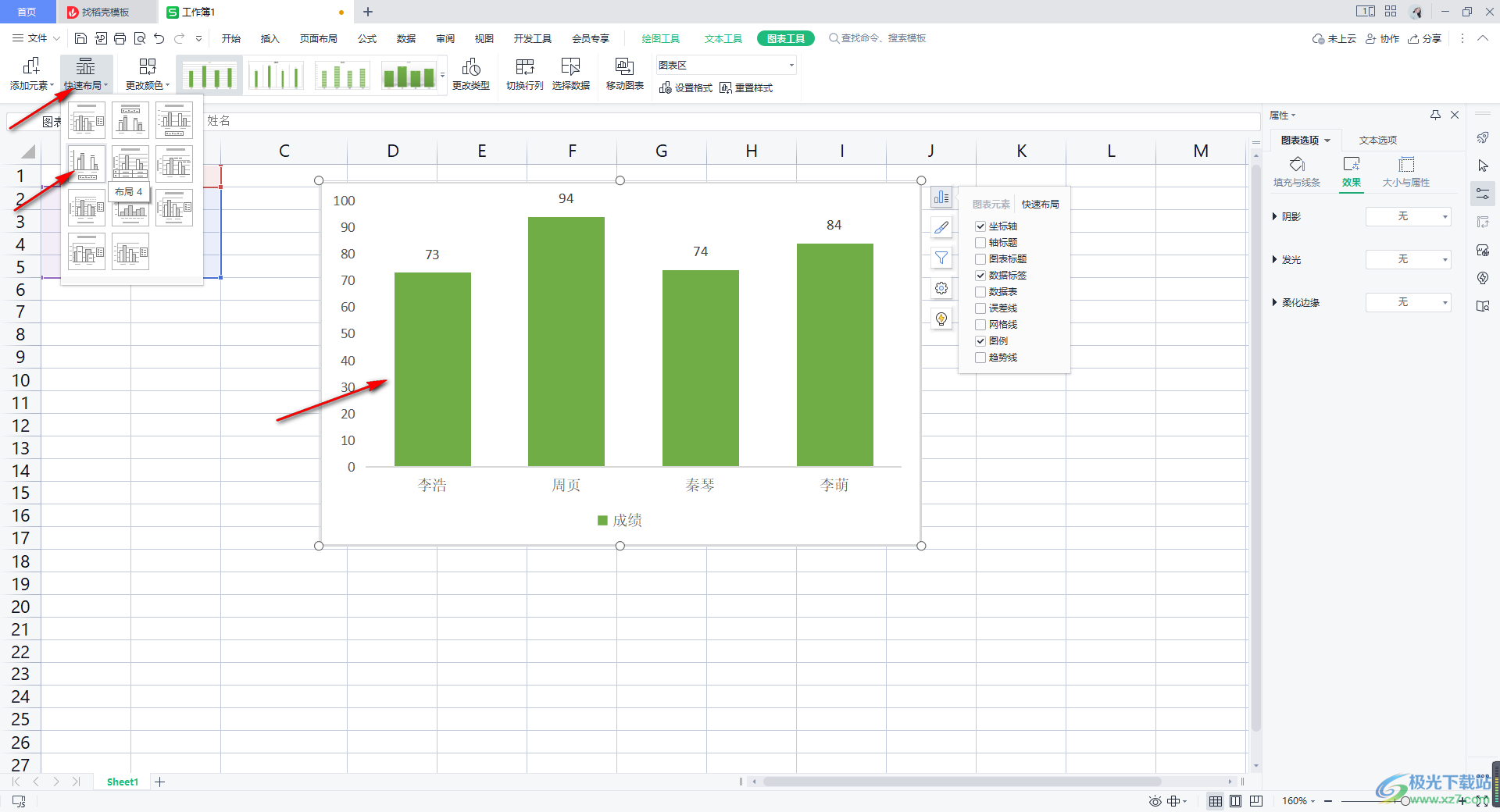
以上就是關于如何使用WPS Excel修改圖表顏色的具體操作方法,在進行圖表的繪制的過程中,想要讓我們的圖表更加的完美,更加的好看,那么我們可以為圖表進行顏色的設置,以及設置一下圖表的布局等,讓制作出來的圖表能夠符合自己的需求,感興趣的話可以操作試試。

大小:240.07 MB版本:v12.1.0.18608環境:WinAll
- 進入下載
相關推薦
相關下載
熱門閱覽
- 1百度網盤分享密碼暴力破解方法,怎么破解百度網盤加密鏈接
- 2keyshot6破解安裝步驟-keyshot6破解安裝教程
- 3apktool手機版使用教程-apktool使用方法
- 4mac版steam怎么設置中文 steam mac版設置中文教程
- 5抖音推薦怎么設置頁面?抖音推薦界面重新設置教程
- 6電腦怎么開啟VT 如何開啟VT的詳細教程!
- 7掌上英雄聯盟怎么注銷賬號?掌上英雄聯盟怎么退出登錄
- 8rar文件怎么打開?如何打開rar格式文件
- 9掌上wegame怎么查別人戰績?掌上wegame怎么看別人英雄聯盟戰績
- 10qq郵箱格式怎么寫?qq郵箱格式是什么樣的以及注冊英文郵箱的方法
- 11怎么安裝會聲會影x7?會聲會影x7安裝教程
- 12Word文檔中輕松實現兩行對齊?word文檔兩行文字怎么對齊?
網友評論